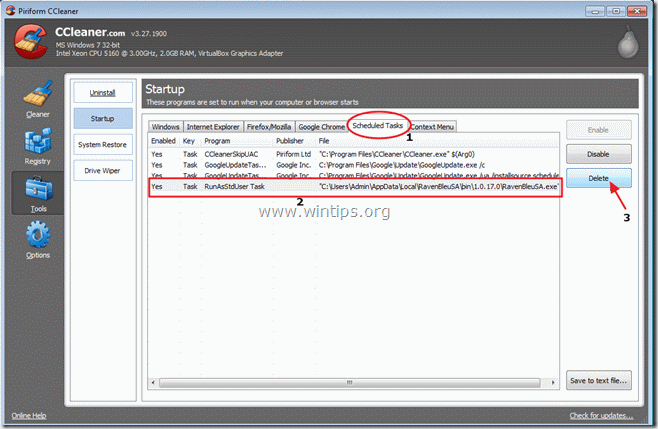Satura rādītājs
"RavenBleu" (lietojumprogrammas nosaukums: " RavenBlueSA.exe ") Pinball Corporation un "B asicScan 1.0 Build 114 " (lietojumprogrammas nosaukums: " basicscan.exe ") no nezināma izdevēja ir bīstamas reklāmas programmas. " RavenBleu " ir uzskaitīta kā bīstama programma, ko "virustotal.com" un " BasicScan " ir nolaupītāja paplašinājums, kas nodrošina rezultātus no nezināmiem izdevējiem (izmantojot basicscan.com meklētājprogrammu), ja pārlūkprogrammas adrešu joslā ievadāt nepareizu adresi.
“ RavenBleu " un " BasicScan " adware ir iekļautas citu programmatūras instalēšanas programmu komplektos, un jums tās pēc iespējas ātrāk jāizņem no datora, izmantojot tālāk norādītās darbības:

Kā noņemt "RavenBleu" un "BasicScan" no datora:
Solis 1. Noņemiet ļaunprātīgās lietojumprogrammas no vadības paneļa.
1. Lai to izdarītu, dodieties uz Sākums > Vadības panelis .
{ Sākt > Iestatījumi > Vadības panelis . (Windows XP)}
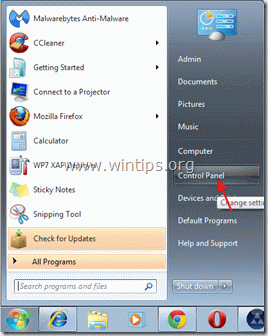
2. Divreiz noklikšķiniet, lai atvērtu " Pievienot vai noņemt programmas ", ja jums ir Windows XP vai
“ Programmas un funkcijas ", ja jums ir Windows 8, 7 vai Vista).

3. Programmu sarakstā atrodiet un noņemiet/ atinstalējiet šīs programmas:
a. RavenBleu (Izgatavoja Pinball Corporation)
b. BasicScan 1.0 build 114
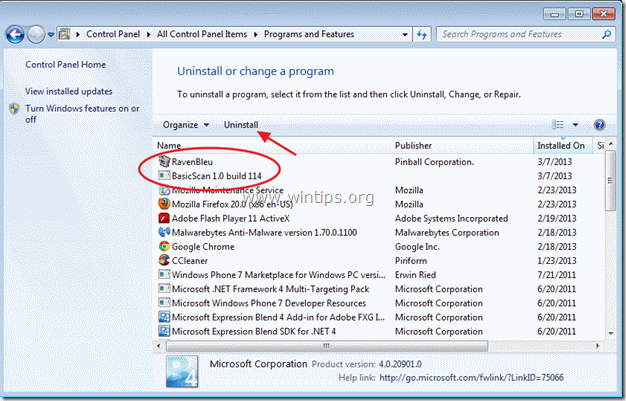
4. Kad atinstalēšanas process ir pabeigts, restartējiet datoru.
2. solis: noņemiet "RavenBleu.exe" no plānotajiem uzdevumiem.
Lejupielādēt un palaist CCleaner.
1. CCleaner galvenajā logā izvēlieties " Instrumenti " kreisajā logā.
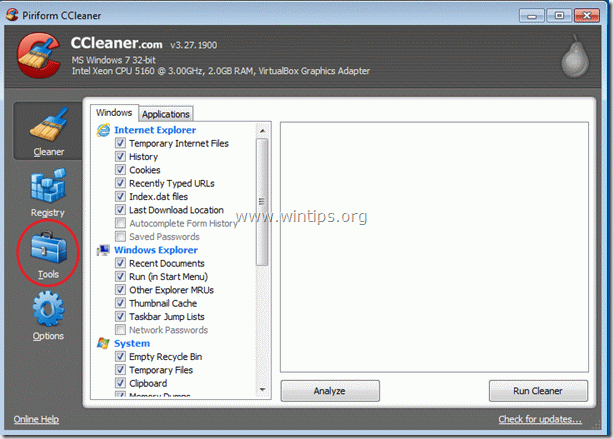
2. In " Instrumenti " sadaļā izvēlieties " Startup ”.
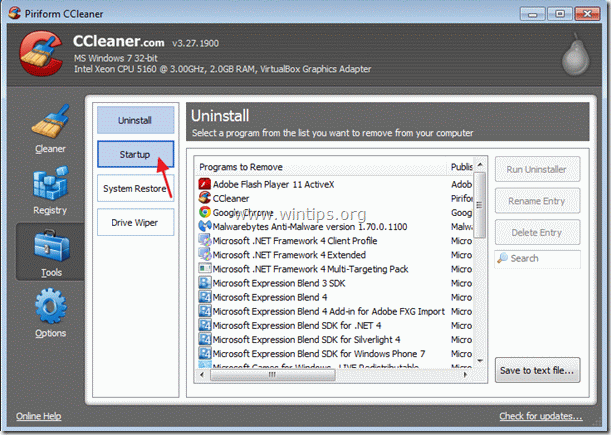
3. Izvēlieties "Plānotie uzdevumi" un pēc tam atlasiet un dzēsiet uzdevuma procesu "RavenBleuSA.exe".
3. solis: iztīriet datoru, izmantojot programmu "AdwCleaner".
1. Lejupielādējiet un saglabājiet programmu "AdwCleaner" savā darbvirsmā.

2. Aizveriet visas atvērtās programmas un Dubultklikšķis lai atvērtu "AdwCleaner" no darbvirsmas.
3. Prese " Dzēst ”.
4. Prese " OK " pie "AdwCleaner - Informācija" loga un nospiediet " OK " atkal restartēt datoru .

5. Kad dators tiek restartēts aizvērt "AdwCleaner" informācijas (readme) logs.
4. solis. Iztīriet datoru no ļaunprātīgiem apdraudējumiem.
Piesakieties operētājsistēmai Windows un izmantojiet programmu "MalwareBytes Antimalware", lai attīrītu datoru no datorā palikušajiem ļaunprātīgajiem apdraudējumiem.*
*Ja nezināt, kā instalēt un izmantot " MalwareBytes Anti-Malware ", izlasiet šos norādījumus.
Svarīgi: Lai nodrošinātu, ka dators ir tīrs un drošs, veikt pilnu skenēšanu, izmantojot Malwarebytes Anti-Malware, Windows "Drošajā režīmā". .*
*Lai pārietu operētājsistēmas Windows drošajā režīmā, nospiediet taustiņu " F8 " taustiņu datora palaišanas laikā, pirms parādās Windows logotips. Kad " Windows paplašināto opciju izvēlne " ekrānā tiek parādīts, izmantojiet tastatūras bulttaustiņus, lai pārvietotos uz Drošais režīms un pēc tam nospiediet "ENTER “.
5. solis. Notīriet nevēlamus failus un ierakstus.
Izmantojiet " CCleaner " programmu un pāriet uz tīrs sistēmu no pagaidu interneta faili un Nederīgi reģistra ieraksti.*
* Ja nezināt, kā instalēt un izmantot "CCleaner", izlasiet šos norādījumus. .
6. Solis 6. Restartējiet datoru, lai izmaiņas stātos spēkā, un veiciet pilnu skenēšanu ar antivīrusa programmu.

Endijs Deiviss
Sistēmas administratora emuārs par Windows